系统教程9月4日讯 笔记本电脑为什么要一键还原呢?因为我们的电脑在使用了很久之后,电脑时会出现一些这样那样的问题,那这个时候我们就会想到给电脑一键还原。但是要怎么一键还原呢?今天小我就来告诉你们怎么一键还原。
跟你们分享一件事情,那就是又一次小编很急着用电脑,真的是有很重要的事情需要处理。但是当我打开电脑的时候,电脑却一直打不开我要用的软件,就算杀了毒也于事无补。最后只好借别人的电脑来用。真是气炸我了,后面我给电脑还原了系统才恢复原状。所以小编今天我一定要告诉你们我所知道的解决方法。让你们可以不用像我一样,费精力又费时间。
在这儿小编就以联想为例子进行演示~~~
首先在电脑关机的状态下,用回针戳一下下图所示的这个孔

笔记本一键还原系统软件图解1
然后点击“System Recovery”再点击回车键
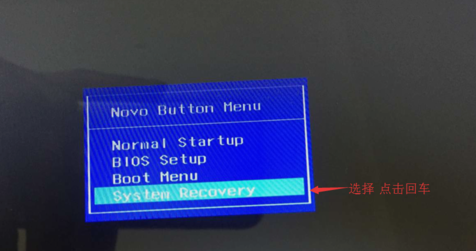
还原系统系统软件图解2
然后点“开始”
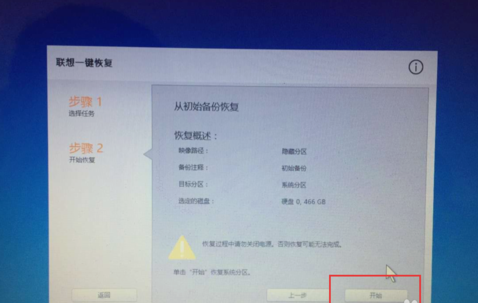
笔记本一键还原系统软件图解3
然后在弹出的窗口选“是”
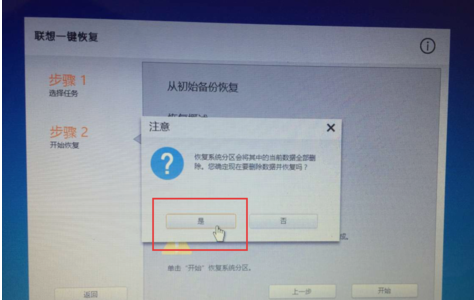
一键还原系统软件图解4
然后又出现窗口,再点“是”
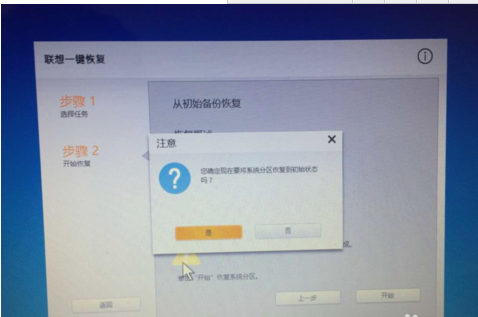
笔记本一键还原系统软件图解5
然后它就会进行还原了~这过程要稍微等一会~然后就大功告成啦~~
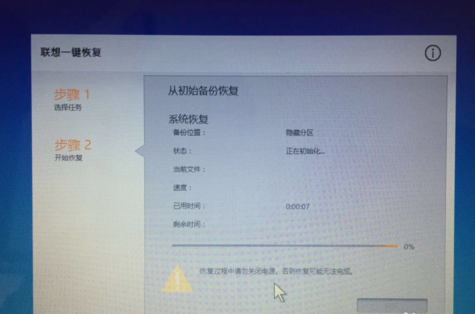
笔记本一键还原系统软件图解6
上一篇:怎么解决电脑出现死机的问题?
下一篇:电脑内存不足怎么解决?